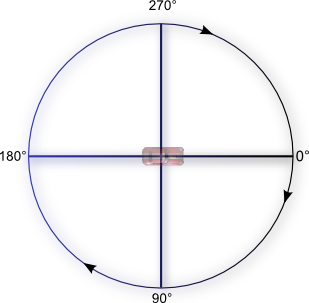レイヤーとカメラ
レイヤーは、画面に表示されるオブジェクトの仮想的な容れ物として機能します。オブジェクトはまずレイヤー(デフォルトでは「ベースレイヤー」)上に描画され、それからレイヤーが画面上に描画されます。シーンには複数のレイヤーを含めることができます。あるレイヤーが別のレイヤーの下にある場合、前者のレイヤー のオブジェクトは、Z オーダーに関係なく後者のすべてのオブジェクトの下に表示されます。
Tip
レイヤーは透明な紙のシートを重ねたようなものと考えることができます。
新しいレイヤーを作成するか、既存のレイヤーを編集するには、このボタンを押してレイヤーエディターを開きます。

レイヤーエディターでは、プラス記号を押して新しいレイヤーを作成できます。またレイヤーの名前を変更したり、表示を切り替えたり、エフェクトを追加できます。 左端の二重線をドラッグすると、レイヤーの順番を入れ替えできます。
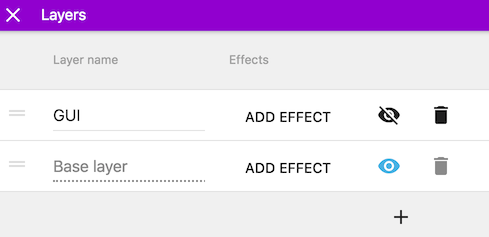
ゲーム中は、仮想カメラが各レイヤーに接続されます。シーン内でカメラを移動して、画面にレンダリングされるレイヤー範囲を変更できます。カメラを回転させることで、実質的に画面に対してレイヤー上のオブジェクトを回転させることもできます。
オブジェクトの中央にカメラを合わせる
カメラをオブジェクトに合わせるには、2 つのアクションがあります。
-
オブジェクトを常にカメラのビュー内に留めたい場合、[オブジェクトの中央にカメラを合わせる]アクションを使います。これを使うと、オブジェクトがシーンのどこに移動してもカメラが追従するようになります。
-
カメラが所定範囲の外に出ないようにするには、[境界内でオブジェクトの中央にカメラを合わせる]アクションを使います。四角形の対角線にあたる左上と右下の 2 点を指定すると、その四角形の範囲内からカメラの中心が外れないようになります。
カメラをズームする
カメラのズーム値を変更できます。シーンにズームインすると、コンテンツは大きく表示され、ズームアウトすると、デフォルト設定よりも小さく表示されます。デフォルトのズーム値は 1 です。ズームインするには 1 より大きい値を設定し、ズームアウトするには 1 より小さい値を設定します。
レイヤーの可視性を変更する
レイヤーの表示/非表示は、レイヤーエディターまたはイベントを使用して切り替えることができます。レイヤーを非表示にしても、レイヤー上のオブジェクトは削除されません。レイヤーが非表示でも、レイヤー上のすべてのオブジェクトは存在し、他のレイヤー上のオブジェクトと相互作用できますが、ただ表示はされません。
Tip
デフォルトでは、すべてのレイヤーが表示されます。この設定はレイヤーエディターで変更できます。
レイヤーのタイムスケールを変更する
レイヤーの「タイムスケール」を使用すると、レイヤー内のすべてのアニメーションとすべてのオブジェクトの動きの速度を変更できます。レイヤーの時間を遅くするには、1 未満のタイムスケールを設定します。レイヤーの時間を速くするには、1 より大きいタイムスケールを設定します。デフォルトのタイムスケールは、すべてのレイヤーで 1 です。
レイヤーのエフェクト(シェーダー)
エフェクトを追加すると、レイヤーのレンダリング方法を変更できます。これにより、夜のエフェクト、セピア色による回想/懐古趣味の雰囲気などをすばやく作成できます。くわしくはエフェクトを参照してください。
レイヤーとカメラのほかの操作
ゲーム中にオブジェクトレイヤーを変更する
アクションでオブジェクトを別のレイヤーに移動したり、条件でオブジェクトのレイヤーを確認できます。これらはすべてのオブジェクトで利用できます。
カメラの奥行きと角度
-
カメラの高さはゲームの表示範囲の垂直辺の長さで、幅は水平辺の長さです。デフォルトでは、これらのサイズはゲームウィンドウと同じです。これらを変更すると、レイヤーのレンダリングが拡大または縮小されます。ほとんどの場合、ゲームウィンドウのサイズを変更すると、新しいウィンドウサイズに合わせてカメラのサイズを更新するために、シーンを変更または再起動する必要があります。
-
カメラの角度は、カメラが XY 平面上で回転する角度です。時計回りに進むにつれて角度が大きくなります。